【Outlook】検索しても該当するメッセージが表示されない
皆さま、こんにちは!立川商工会議所パソコン教室です。
ブログをご覧いただきありがとうございます。
Outlookは多くのパソコンに最初から入っているため、よく使われているメーラーの一つです。
ただ、WordやExcelと違い、パソコンを買い替えるなどした際にデータの移行に苦労することが多く、意外に苦労するアプリです。
今回は新しいパソコンにOutlookのアカウント設定を首尾よく終え、データファイルの移行も問題なくできたはずなのに、今まで検索できていた検索語句でメールが見つからなくなってしまった場合の対策を一つご紹介します。
データ移行したて、もしくはアドレスを設定したばかりの時は、検索しても目的のメールが見つからないことがありますが、その一つの原因はインデックス処理がまだされていないことによります。
これが原因ならば、時間が経てば正常な状態になるはずですが、すぐにメールを探さなければならず待っていられないときや時間が経ってもダメなときは、手動でインデックス処理をすることができます。
その手順は、
①「ファイル」タブから「オプション」をクリック
②「検索」→「インデックス処理のオプション」をクリック
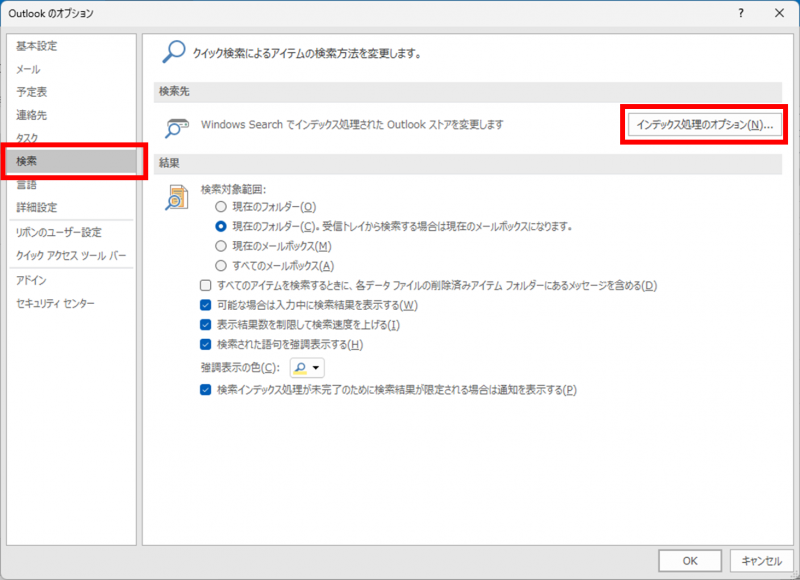
③「詳細設定」をクリック
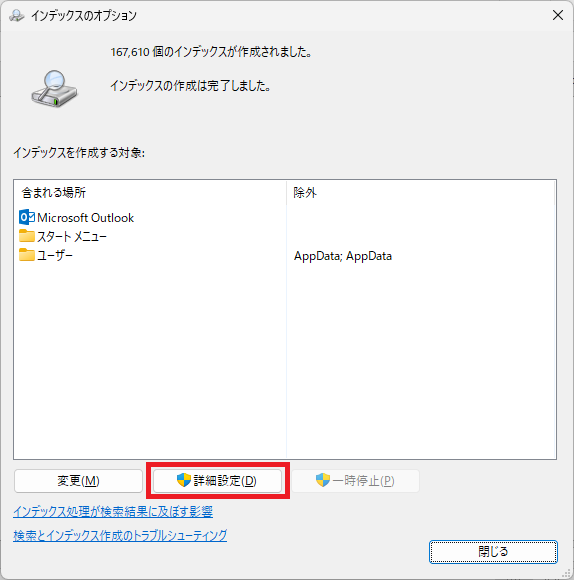
④「再構築」をクリック
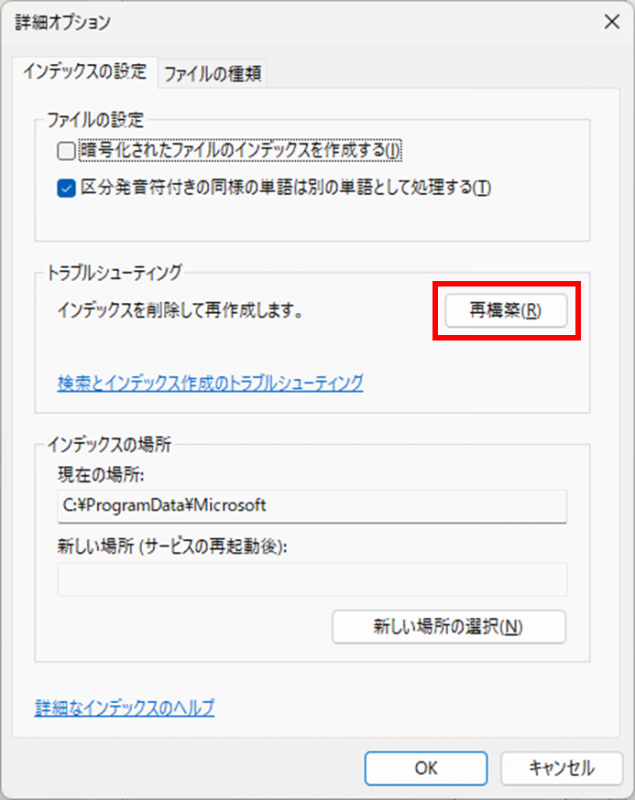
⑤Outlookを再起動
の手順です。

お電話でも承っております ⇒ ☎042-506-1202 へお気軽にお問い合わせください
ブログをご覧いただきありがとうございます。
Outlookは多くのパソコンに最初から入っているため、よく使われているメーラーの一つです。
ただ、WordやExcelと違い、パソコンを買い替えるなどした際にデータの移行に苦労することが多く、意外に苦労するアプリです。
今回は新しいパソコンにOutlookのアカウント設定を首尾よく終え、データファイルの移行も問題なくできたはずなのに、今まで検索できていた検索語句でメールが見つからなくなってしまった場合の対策を一つご紹介します。
データ移行したて、もしくはアドレスを設定したばかりの時は、検索しても目的のメールが見つからないことがありますが、その一つの原因はインデックス処理がまだされていないことによります。
これが原因ならば、時間が経てば正常な状態になるはずですが、すぐにメールを探さなければならず待っていられないときや時間が経ってもダメなときは、手動でインデックス処理をすることができます。
その手順は、
①「ファイル」タブから「オプション」をクリック
②「検索」→「インデックス処理のオプション」をクリック
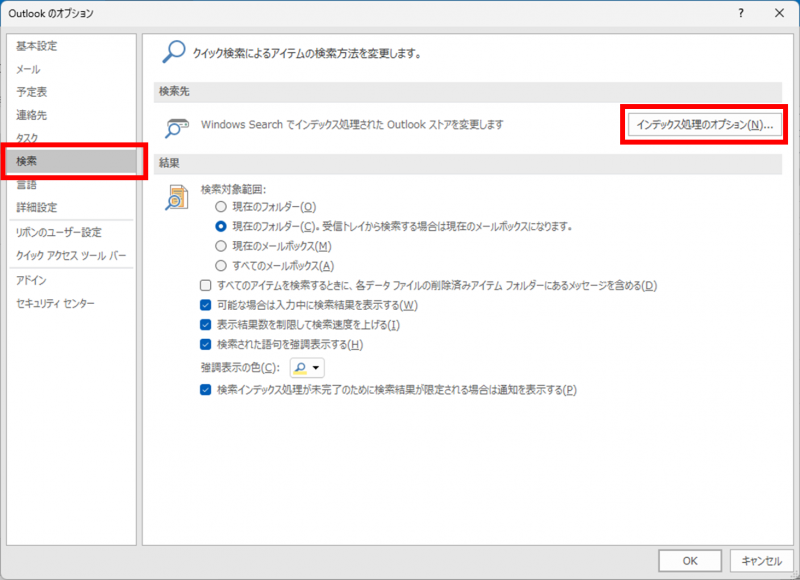
③「詳細設定」をクリック
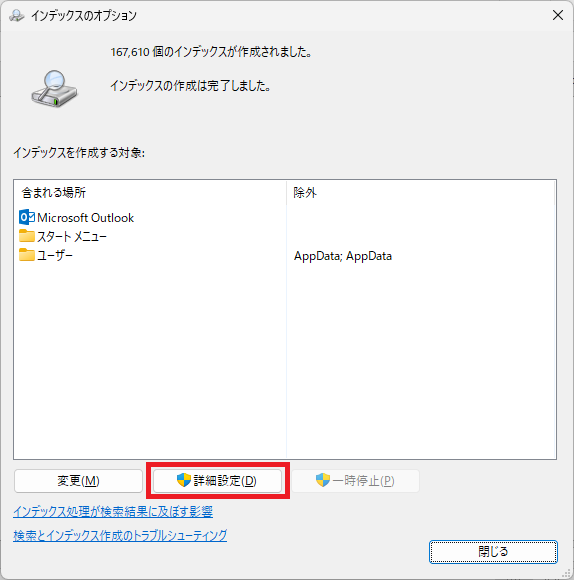
④「再構築」をクリック
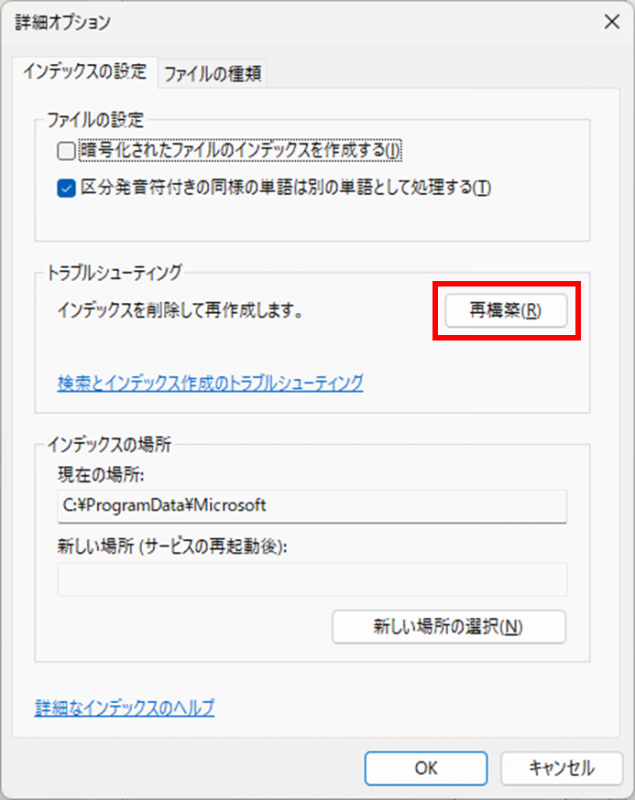
⑤Outlookを再起動
の手順です。
★☆★☆★☆★☆★☆★☆ お知らせ ★☆★☆★☆★☆★☆★☆

お電話でも承っております ⇒ ☎042-506-1202 へお気軽にお問い合わせください








